El Apple Watch se trata de un dispositivo capaz de ahorrarnos, en muchas ocasiones, sacar el iPhone del bolsillo para realizar según que acciones como contestar una llamada, un mensaje, cambiar la canción que estamos escuchando o incluso seguir la ruta marcada por Mapas. Hoy queremos contarte, como puedes gestionar los eventos de tu calendario desde tu muñeca, gracias, como no, a la ayuda del Apple Watch.
¿Qué necesitas para gestionar tu calendario desde el Apple Watch?
La dependencia que tiene el Apple Watch del iPhone es grande, aunque Apple ha intentado «independizarlo» con el modelo LTE, lo cierto es que es un dispositivo que, si no usas un iPhone, tiene poco sentido. En este caso la dependencia se hace evidente, ya que necesitas un iPhone para poder añadir los diferentes calendarios a tu app de Calendario y poder gestionar los eventos de estos desde tu propio Apple Watch. Por tanto, digamos que el primer requisito que tienes que tener en cuenta para poder gestionar tus eventos desde el Apple Watch es tener un iPhone, y el segundo, haber añadido tus diferentes calendarios a la aplicación Calendario también en el iPhone.

¿Qué puedes hacer en la app Calendario del Apple Watch?
Una vez ya tienes configurados todos tus calendarios en la aplicación Calendario desde el iPhone, la capacidad para interacción con ellos desde el Apple Watch es muy grande, y realmente, puedes hacer prácticamente de todo desde tu muñeca.
Ver eventos
Evidentemente, si abres la app Calendario en tu Apple Watch vas a poder visualizar todos los eventos que tengas pendientes desde tu muñeca, para ello tienes que seguir los siguientes pasos:
- Abrir la app Calendario en tu Apple Watch.
- Girar la corona Digital Crown para desplazarte por los eventos próximos.
- Toca un evento para ver detalles sobre él.
Como extra, te damos un consejo, y es que, si quieres ir al siguiente evento, te recomendamos que toques la hora, situada en la esquina superior derecha.
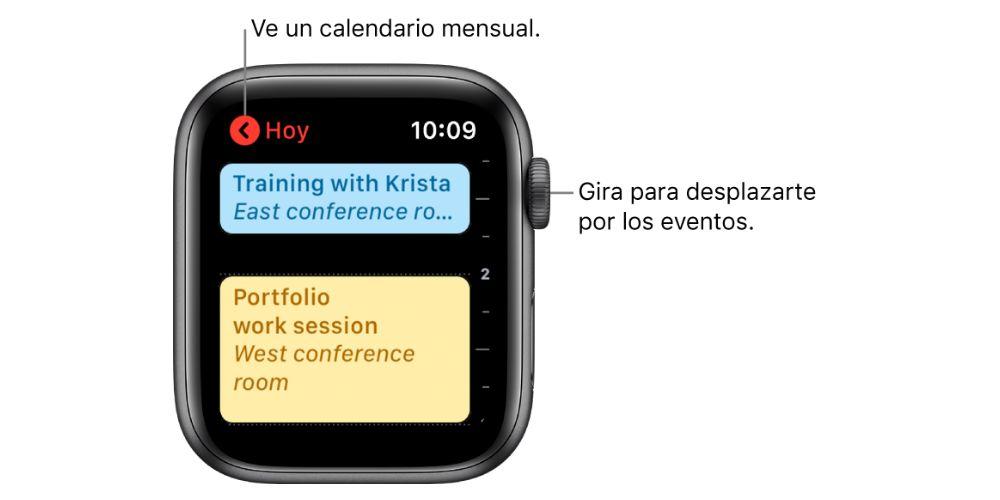
Modificar la vista del calendario
A la hora de poder ver tu calendario y los eventos que tienes programados en él, en Apple Watch te proporciona hasta 3 formas diferentes de hacerlo: Próximamente, Lista y Día, de esta manera podrás escoger aquel que te resulta más productivo o estéticamente más bonito. Para ello, tan solo tienes que abrir la app Ajustes en tu Apple Watch, tocar Calendario y elegir una de las tres opciones.
Si quieres ver el calendario de todo el mes, tan solo tienes que tocar en la esquina superior izquierda de cualquier calendario diario, y para regresar a la vista diaria desde la vista mensual, tan solo tienes que tocar en la pantalla. Para moverte entre diferentes días y estas en la vista Day tienes que deslizar a izquierda, si quieres retroceder, o derecha, si quieres avanzar, ahora, si te encuentras en la vista Lista o Próximos, gira la Digital Crown.
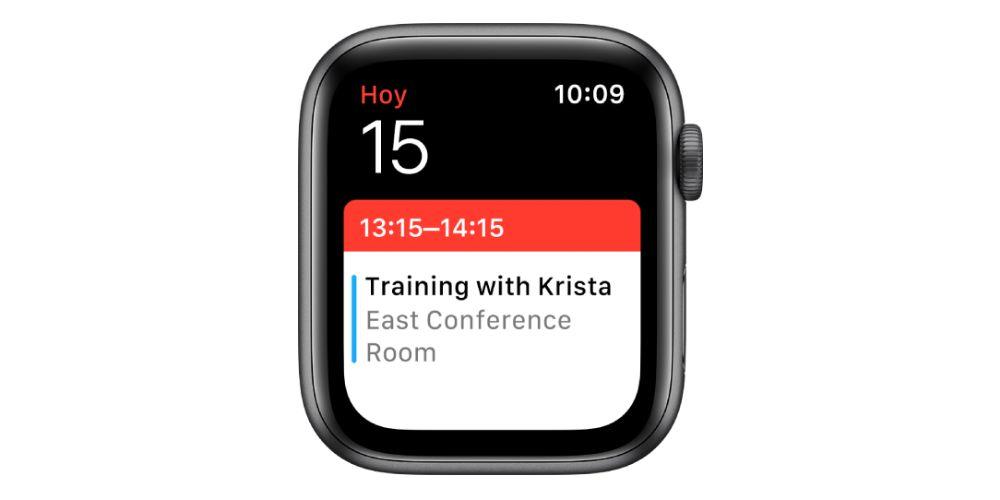
Agregar, eliminar o modificar un evento
Evidentemente, desde el Apple Watch no solo puedes visualizar tu calendario, también puedes modificarlo, ya sea creando un nuevo evento, borrándolo o editándolo.
- Crear un evento: para crear un evento tendrás que hacer uso de Siri, tan solo tienes que pedirle que cree un evento y lo tendrás listo en tu calendario.
- Eliminar un evento: para poder eliminar un evento, en primer lugar, este tiene que estar creado por ti, si cumple este requisito tan solo tienes que tocar dicho evento en la pantalla de tu Apple Watch, elige Eliminar y selecciona Eliminar elemento.
- Editar un evento: como comentábamos, la dependencia del Apple Watch con respecto al iPhone es muy grande en algunos puntos del uso de este dispositivo, y este es uno de ellos, realmente no puedes editar ningún evento desde el Apple Watch, tienes que recurrir al iPhone para ello.
Responder a una invitación de Calendario
Si recibes cualquier invitación a cualquier Calendario, puedes responderla también desde el Apple Watch.
- En caso de que veas la notificación en el mismo momento en el que llega, desplázate hacia abajo en la notificación y toca Aceptar, Quizá o Rechazar.
- Si la notificación la ves después, toca la notificación en la lista y luego desplázate para responder a ella.
- Si ya estás en la app Calendario, toca un evento para responder.
Además, puedes ponerte en contacto con el organizado del evento tocando su nombre en los detalles del mismo y, eligiendo posteriormente, una opción para contactarlo por teléfono, mensaje, correo electrónico o Walkie-talkie. También puedes enviarle un correo electrónico si tocas un evento, te desplazas a la parte inferior y tocas Enviar correo.

Obtener indicaciones para llegar a un evento
Si un evento incluye la ubicación del mismo, el Apple Watch puede ayudarte indicando como llegar a tu destino. Para ello abre la app Calendario, toca un evento y elige la dirección.
Además, si un evento incluye ubicación también podrás configurar tu Apple Watch para que te avise cuando tienes que salir del lugar en el que te encuentres para llegar a tiempo al evento, todo ello en función del tiempo estimado de viaje y las condiciones del tráfico. Para especificar un intervalo de tiempo específico haz lo siguiente:
- Abre la app Calendario en tu iPhone.
- Toca el evento.
- Elige Alerta y selecciona un intervalo distinto.

